बहुत सारे उत्कृष्ट नोट ले रहे हैंलिनक्स पर अनुप्रयोग, लेकिन आपके ध्यान में लायक एक QOwnNotes है। क्यों? यह एक उत्कृष्ट नोट ऐप है जो उपयोगकर्ताओं को मार्कडाउन के साथ अपने डेटा को प्रारूपित करने देता है। बेहतर अभी तक, आप NextOoud के साथ QOwnNotes को सिंक कर सकते हैं! यहां लिनक्स पर इसे कैसे सेट किया जाए।
QOwnNotes स्थापित करें
लिनक्स पर QOwnNotes को सेट करने के तरीके पर जाने से पहले और इसे ऑनलाइन बैकअप और सिंक के लिए NextCloud या OwnCloud से कनेक्ट करने के लिए, आपको एप्लिकेशन इंस्टॉल करने का तरीका सीखने की आवश्यकता होगी।
QOwnNotes एक बहुत ही लोकप्रिय एप्लिकेशन हैलिनक्स उपयोगकर्ता, लेकिन दुख की बात है कि यह किसी भी मुख्यधारा के लिनक्स ओएस के ऐप स्रोतों में वितरित नहीं किया गया है। इसलिए, QOwnNotes एप्लिकेशन के साथ जाने के लिए, आपको सबसे पहले अपने लिनक्स सिस्टम पर ऐप सेट करना होगा। ऐसा करने के लिए, दबाकर एक टर्मिनल विंडो खोलें Ctrl + Alt + T या Ctrl + Shift + T कीबोर्ड पर। वहां से, नीचे दिए गए निर्देशों का पालन करें जो आपके द्वारा उपयोग किए जा रहे लिनक्स वितरण के साथ मेल खाते हैं।
उबंटू
Ubuntu Linux पर QOwnNotes प्राप्त करने का अर्थ है कि एक तृतीय-पक्ष सॉफ़्टवेयर PPA को सक्षम करना। पीपीए जोड़ने के लिए, अपनी टर्मिनल विंडो पर जाएं और उपयोग करें एड-apt-भंडार आदेश।
sudo add-apt-repository ppa:pbek/qownnotes
सॉफ़्टवेयर PPA जोड़ने के बाद, चलाएँ अपडेट करें आदेश, क्योंकि यह उबंटू के सॉफ़्टवेयर स्रोतों को ताज़ा करेगा और QOwnNotes PPA को उपयोग करने योग्य बनाने की अनुमति देगा।
sudo apt update
अंत में, सॉफ़्टवेयर स्थापित करें:
sudo apt install qownnotes
डेबियन
डेबियन लिनक्स पर, उपयोगकर्ताओं को QOwnNotes एप्लिकेशन तक पहुंच प्राप्त करने के लिए एक तृतीय-पक्ष सॉफ़्टवेयर रिपॉजिटरी को सक्षम करना होगा। रेपो को सक्षम करने के लिए, इसका उपयोग करें गूंज आदेश।
sudo bash -c "echo "deb http://download.opensuse.org/repositories/home:/pbek:/QOwnNotes/Debian_9.0/ /" >> /etc/apt/sources.list.d/qownnotes.list"
इसके बाद, डेबियन को QOwnNotes रेपो कुंजी फ़ाइल डाउनलोड करें और इसे सक्षम करें। इस कदम से पीछे मत हटें! डेबियन बिना चाबी के रेपो से सॉफ्टवेयर इंस्टॉल नहीं करेगा!
wget http://download.opensuse.org/repositories/home:/pbek:/QOwnNotes/Debian_9.0/Release.key -O - | sudo apt-key add -
अपडेट करें QOwnNotes सॉफ़्टवेयर रिपॉजिटरी के लिए डेबियन को स्रोत फ़ाइल डाउनलोड करने की अनुमति देने के लिए।
sudo apt-get update
सब कुछ अद्यतन के साथ, सॉफ़्टवेयर स्थापित करें।
sudo apt-get install qownnotes
आर्क लिनक्स
आर्क लिनक्स पर, एक समर्पित QOwnNotes हैरिपॉजिटरी जिसे उपयोगकर्ता सक्षम कर सकते हैं। उस ने कहा, इस गाइड में, हम रेपो को सक्षम करने के तरीके को कवर नहीं करेंगे। इसके बजाय, हम त्रिवेन के साथ AUR से QOwnNotes को स्थापित करने के बारे में अधिक जानकारी प्राप्त करेंगे। इसका कारण यह है कि आर्क के लिए एक विशेष रेपो जोड़ना आवश्यक नहीं है, क्योंकि ज्यादातर चीजें पहले से ही AUR रास्ते में हैं।
QOwnNotes के AUR रिलीज़ को स्थापित करने के लिए, Git और बेस-डेवेल दोनों को स्थापित करें Pacman.
sudo pacman -S git base-devel
अगला, QOwnNotes को बहुत तेज और आसान स्थापित करने के लिए ट्राइजन AUR हेल्पर एप्लिकेशन इंस्टॉल करें।
git clone https://aur.archlinux.org/trizen.git
cd trizen
makepkg -sri
सीधे AUR से QOwnNotes स्थापित करें:
trizen -S qownnotes
फेडोरा
डेवलपर के पास आसानी से एक सॉफ्टवेयर रिपॉजिटरी हैफेडोरा लिनक्स उपयोगकर्ताओं के लिए उपलब्ध है। शुक्र है कि हालांकि, इस रेपो को सक्षम करने की वास्तविक आवश्यकता नहीं है, क्योंकि डेवलपर भी सीधे RPM फ़ाइल से लिंक करता है। फेडोरा 30 पर काम करने के लिए, निम्नलिखित को चलाएं DNF नीचे कमान।
sudo dnf install https://build.opensuse.org/package/binary/download/home:pbek:QOwnNotes/desktop/Fedora_30/x86_64/qownnotes-19.6.4-1.1.x86_64.rpm
OpenSUSE
QOwnNotes प्रोजेक्ट की संपूर्णता को होस्ट किया गया हैOpenSUSE बिल्ड सेवा पर। नतीजतन, OpenSUSE लीप के सभी वर्तमान संस्करणों के लिए उत्कृष्ट समर्थन है। स्थापित करने के लिए, एक टर्मिनल विंडो खोलें और नीचे दिए गए कमांड का उपयोग करें।
लीप १५
su -
rpm --import http://download.opensuse.org/repositories/home:/pbek:/QOwnNotes/openSUSE_Leap_42.1/repodata/repomd.xml.key zypper addrepo -f http://download.opensuse.org/repositories/home:/pbek:/QOwnNotes/openSUSE_Leap_15.0/home:pbek:QOwnNotes.repo zypper refresh zypper install qownnotes
Tumbleweed
su - rpm --import http://download.opensuse.org/repositories/home:/pbek:/QOwnNotes/openSUSE_Tumbleweed/repodata/repomd.xml.key zypper addrepo -f http://download.opensuse.org/repositories/home:/pbek:/QOwnNotes/openSUSE_Tumbleweed/home:pbek:QOwnNotes.repo zypper refresh zypper install qownnotes
स्नैप
QOwnNotes एक स्नैप के रूप में उपलब्ध है। इसे काम करने के लिए, विषय पर हमारे गाइड का पालन करके अपने लिनक्स पीसी पर स्नैप को सक्षम करें। या उबंटू इंस्टॉल करें। फिर, नीचे दिए गए स्नैप इंस्टॉल कमांड का उपयोग करें।
sudo snap install qownnotes
Flatpak
FlatHub में QOwnNotes का एक फ्लैटपैक है। यदि फ्लैटपैक विधि आपके लिए उपयोगी है, तो अपने सिस्टम पर फ्लैटपैक रनटाइम को सक्षम करें, और नीचे दिए गए कमांड के साथ एप्लिकेशन इंस्टॉल करें!
flatpak remote-add --if-not-exists flathub https://flathub.org/repo/flathub.flatpakrepo flatpak install flathub org.qownnotes.QOwnNotes
NextCloud के साथ एकीकृत करें
NextCloud के साथ QOwnNotes को एकीकृत करने के लिए, अपने पीसी पर एप्लिकेशन लॉन्च करें। जैसे ही QOwnNotes खुलता है, आपको एक परिचय विज़ार्ड दिखाई देगा। विज़ार्ड के माध्यम से जाओ, और नीचे चरण-दर-चरण निर्देशों का पालन करें।
चरण 1: "QOwnNotes में आपका स्वागत है" विज़ार्ड में, QOwnNotes आपके NextCloud सिंक फ़ोल्डर में एक नया फ़ोल्डर बनाने का प्रयास करेगा। डिफ़ॉल्ट निर्देशिका है ~ / NextCloud / नोट्स। यदि आप इसे बदलना चाहते हैं, तो "फ़ोल्डर चुनें" पर क्लिक करें।

चरण 2: ड्रॉप-डाउन मेनू पर क्लिक करके अपना पैनल लेआउट चुनें। डिफ़ॉल्ट "न्यूनतम" है।
चरण 3: "नोट्स संस्करण" पृष्ठ पर, "अगला" पर क्लिक करें और कुछ भी न बदलें, क्योंकि डिफ़ॉल्ट सेटिंग्स ठीक हैं। "ऐप मेट्रिक्स" पेज के लिए भी ऐसा ही करें।
चरण 4: विज़ार्ड बंद करने और QOwnNotes लॉन्च करने के लिए "समाप्त" पर क्लिक करें।
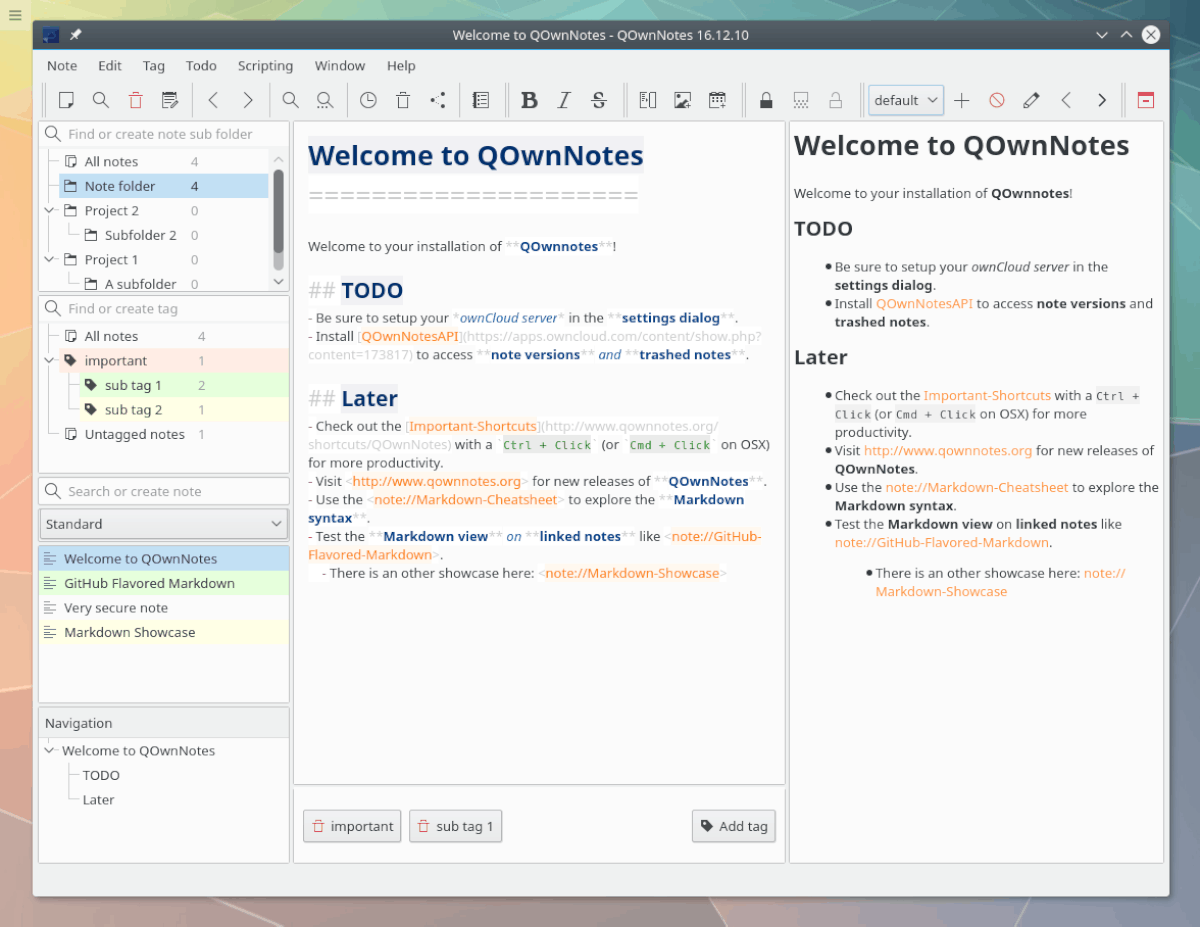
QOwnNotes में कॉन्फ़िगरेशन का ध्यान रखने के साथ, नोट्स लेने के लिए ऐप का उपयोग करें, और जब आप सहेजते हैं, तो यह स्वतः ही NextCloud के लिए सब कुछ सिंक कर देगा!
इस गाइड में शामिल डिफ़ॉल्ट NextCloud सेटअप से खुश नहीं हैं? ऐप के सेटिंग क्षेत्र को देखें, क्योंकि उनके पास NextCloud के साथ एकीकृत करने के अन्य तरीके हैं।













टिप्पणियाँ